- Автор Jason Gerald [email protected].
- Public 2023-12-16 11:22.
- Соңғы өзгертілген 2025-01-23 12:24.
Интернетке қосылуды орнату үшін қажет әрекеттер интернет -провайдердің (ISP) түріне, яғни кабельге немесе DSL -ге байланысты өзгереді. Кабельді немесе DSL интернет байланысын орнату бойынша нұсқауларды алу үшін осы мақаланы оқыңыз. Интернетке қосылу түріне сенімді болмасаңыз, провайдеріңізге хабарласыңыз.
Қадам
2 -ші әдіс: Интернетке сымды қосылуды орнату

Қадам 1. Кабельдік модемді компьютерге қосыңыз
Компьютердің қабырғадағы кабель розеткасына жақын екеніне көз жеткізіңіз.

Қадам 2. Кабельдік модемді қабырғадағы кабель розеткасына қосыңыз

Қадам 3. Модемнің қуат кабелін қосыңыз
Көптеген модемдерде Қосу/Өшіру қосқышы жоқ. Қосу және ажырату - оны қосу мен өшіру әдісі.
- Кабельдік модем қосылған кезде, ол жүктеу процессінен өтеді. Бұл процестің қашан аяқталғанын және шамдардың көпшілігі жанып тұрғанын білуге болады. Жалпы, жыпылықтай беретін бір жарық бар.
- Әдетте модемнің толық қосылуы шамамен 30-60 секундты алады.
- Егер сіз жаңа модем сатып алсаңыз, сізге кабельдік провайдермен байланысып, жаңа модем туралы ақпарат беруіңіз қажет, әйтпесе олар оны сіздің есептік жазбаңызбен байланысты модем ретінде танымайды. Сізге модемнің сериялық нөмірі мен MAC мекенжайы қажет, екеуі де модемнің төменгі жағында немесе жағында басылуы керек.
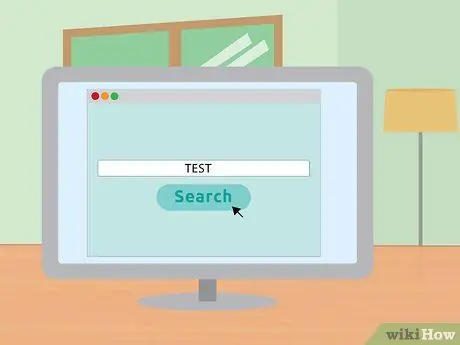
Қадам 4. Интернетке қосылуды тексеріңіз
Веб -шолғышты ашып, бұрын кірмеген веб -сайтқа өтіңіз. Егер сіз бұрын кірген веб -сайтты көрсетсеңіз, браузеріңіз оны кэштен жүктейді. Егер сайт жүктелсе, онда сіз Интернетке қосылдыңыз. Олай болмаса, төмендегі қалған қадамдарды орындаңыз.
Іздеу жүйесін пайдаланып бірдеңе іздеу - бұл жақсы әдіс
2 әдісі 2: DSL интернет қосылымын орнату

Қадам 1. DSL моделін компьютерге қосыңыз
Компьютердің қабырғадағы кабель розеткасына жақын екеніне көз жеткізіңіз.

Қадам 2. DSL модемін қабырғадағы кабель ұясына қосыңыз

Қадам 3. DSL модемінің қуат кабелін қосыңыз
Көптеген модемдерде Қосу/Өшіру қосқышы жоқ. Қосу және ажырату - оны қосу мен өшіру әдісі.
- DSL модемі қосылған кезде, ол жүктеу процесін өтеді. Сіз шамдардың көпшілігі жанып, жыпылықтауын тоқтатқан кезде бұл процестің аяқталғанын білесіз. Жалпы, жыпылықтай беретін бір жарық бар.
- Әдетте модемнің толық қосылуы шамамен 30-60 секундты алады.
- Егер сіз жаңа модем сатып алсаңыз, модемді провайдер тіркелгісінің пайдаланушы аты мен паролімен байланыстыру үшін DSL провайдеріне хабарласуыңыз қажет. Егер сіз бұл ақпаратты білмесеңіз, провайдерге хабарласуыңыз қажет.
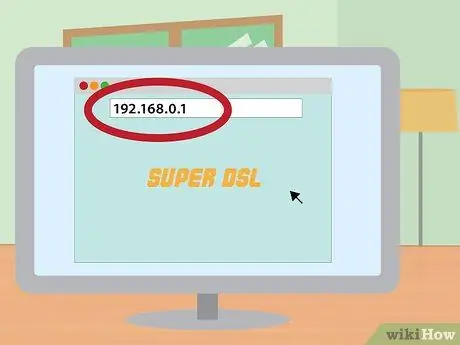
Қадам 4. Модемді басқару экранына кіріңіз
Веб -шолғышты ашыңыз. Мекенжай өрісіне модемнің IP мекенжайын енгізіңіз. Бұл көбінесе модемнің өзінде басылады. Әйтпесе, ол модемнің нұсқаулығында көрсетіледі.
Модемнің жалпы IP -адрестері - 192.168.0.1 және 192.168.1.1. Модемге арналған IP мекенжайларының тізімі үшін мына жерді басыңыз
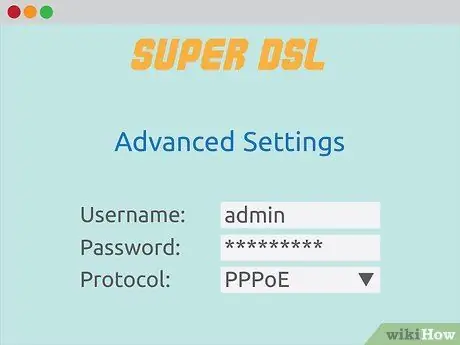
Қадам 5. DSL тіркелгісінің пайдаланушы аты мен құпия сөзін енгізіңіз
Модемді басқару экранына қосылғаннан кейін PPPoE іздеңіз. PPPoE өрістеріне DSL тіркелгісінің пайдаланушы аты мен құпия сөзін енгізіңіз. Пайдаланушы аттары әдетте электрондық пошта мекенжайлары болып табылады.
Егер сіз есептік жазбаның пайдаланушы аты мен паролін білмесеңіз, DSL провайдерімен байланысыңыз
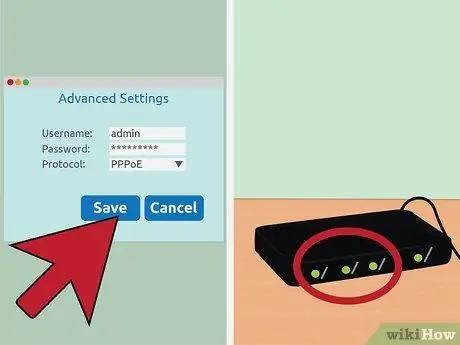
Қадам 6. Параметрлерді сақтаңыз
Орнату аяқталған кезде, параметрлерді сақтаңыз. Интернетке қосылғандығыңызды көрсету үшін модемдегі интернет жарығы жасыл түспен жануы керек.
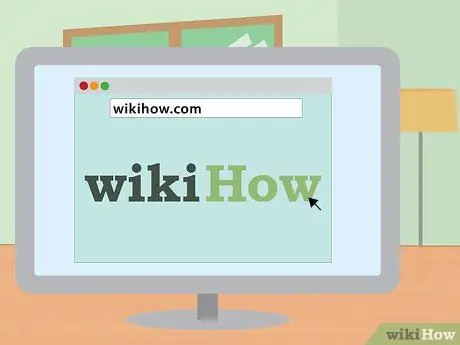
Қадам 7. Интернетке қосылуды тексеріңіз
Веб -шолғышты ашып, бұрын кірмеген веб -сайтқа өтіңіз. Егер сіз бұрын кірген веб -сайтты көрсетсеңіз, браузеріңіз оны кэштен жүктейді. Егер сайт жүктелсе, онда сіз Интернетке қосылдыңыз. Олай болмаса, төмендегі қалған қадамдарды орындаңыз.
Іздеу жүйесін пайдаланып бірдеңе іздеу - бұл жақсы әдіс
Модем мен маршрутизатордың жалпы адрестері
- Alcatel SpeedTouch Home/Pro - 10.0.0.138 (әдепкі құпия сөз жоқ)
- Alcatel SpeedTouch 510/530/570 - 10.0.0.138 (әдепкі құпия сөз жоқ)
- Asus RT-N16-192.168.1.1 (әдепкі «әкімші» құпия сөзі)
- Миллиард BIPAC-711 CE-192.168.1.254 (әдепкі құпия сөз «әкімші»)
- Миллиард BIPAC-741 GE-192.168.1.254 (әдепкі құпия сөз «әкімші»)
- Миллиард BIPAC-743 GE-192.168.1.254 (әдепкі құпия сөз «әкімші»)
- Миллиард BIPAC-5100-192.168.1.254 (әдепкі құпия сөз «әкімші»)
- Миллиард BIPAC-7500G-192.168.1.254 (әдепкі құпия сөз «әкімші»)
- Dell Wireless 2300 маршрутизаторы - 192.168.2.1 (соңғы.1 *бекітілген *)
- D-Link DSL-302G-10.1.1.1 (Ethernet порты) немесе 10.1.1.2 (USB порты)
- D-Link DSL-500-192.168.0.1 (әдепкі құпия сөз «жеке»)
- D-Link DSL-504-192.168.0.1 (әдепкі құпия сөз «жеке»)
- D-Link DSL-604+-192.168.0.1 (әдепкі құпия сөз «жеке»)
- DrayTek Vigor 2500 - 192.168.1.1
- DrayTek Vigor 2500We - 192.168.1.1
- DrayTek Vigor 2600 - 192.168.1.1
- DrayTek Vigor 2600We - 192.168.1.1
- Dynalink RTA300 - 192.168.1.1
- Dynalink RTA300W - 192.168.1.1
- Netcomm NB1300 - 192.168.1.1
- Netcomm NB1300Plus4 - 192.168.1.1
- Netcomm NB3300 - 192.168.1.1
- Netcomm NB6 - 192.168.1.1 (әдепкі пайдаланушы аты «әкімші», әдепкі құпия сөз «әкімші»)
- Netcomm NB6PLUS4W - 192.168.1.1 (әдепкі пайдаланушы аты «әкімші», әдепкі құпия сөз «әкімші», әдепкі WEP кілті «a1b2c3d4e5»)
- Netgear DG814 - 192.168.0.1
- Netgear DGN2000 - 192.168.0.1 (әдепкі пайдаланушы аты «әкімші», әдепкі құпия сөз «құпия сөз»)
- Web Excel PT-3808-10.0.0.2
- Web Excel PT-3812-10.0.0.2






